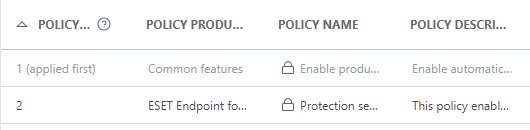العلامات
عند دمج النُهج، يمكنك تغيير السلوك عن طريق استخدام علامات النهج. وتحدد العلامات كيفية التعامل مع الإعداد بواسطة النهج.
لكل إعداد، يمكنك تحديد إحدى العلامات التالية:
![]() لا ينطبق - أي إعداد يحمل هذه العلامة لا يتم تعيينه بالنهج. ونظراً لأن الإعداد لا يتم فرضه، فلا يمكن تغييره بواسطة نُهج أخرى لاحقاً.
لا ينطبق - أي إعداد يحمل هذه العلامة لا يتم تعيينه بالنهج. ونظراً لأن الإعداد لا يتم فرضه، فلا يمكن تغييره بواسطة نُهج أخرى لاحقاً.
![]() تطبيق - سيتم إرسال الإعدادات التي تحمل هذه العلامة إلى الجهاز العميل. ولكن، عند دمج النُهج، يمكن تجاوزه بواسطة نهج جديد لاحق. عند تطبيق نهج على كمبيوتر عميل ويحمل إعداد معين هذه العلامة، يتم تغيير هذا الإعداد بصرف النظر عما تم تكوينه محلياً على الجهاز العميل. ونظراً لأن الإعداد لا يتم فرضه، فلا يمكن تغييره بواسطة نُهج أخرى لاحقاً.
تطبيق - سيتم إرسال الإعدادات التي تحمل هذه العلامة إلى الجهاز العميل. ولكن، عند دمج النُهج، يمكن تجاوزه بواسطة نهج جديد لاحق. عند تطبيق نهج على كمبيوتر عميل ويحمل إعداد معين هذه العلامة، يتم تغيير هذا الإعداد بصرف النظر عما تم تكوينه محلياً على الجهاز العميل. ونظراً لأن الإعداد لا يتم فرضه، فلا يمكن تغييره بواسطة نُهج أخرى لاحقاً.
![]() فرض - الإعدادات التي تحمل علامة "فرض" لها الأولوية ولا يمكن تجاوزها بواسطة نهج لاحق (حتى وإن كان النهج اللاحق يحمل علامة "فرض"). ويضمن ذلك ألا يتم تغيير هذا الإعداد بنُهج لاحقة أثناء الدمج.
فرض - الإعدادات التي تحمل علامة "فرض" لها الأولوية ولا يمكن تجاوزها بواسطة نهج لاحق (حتى وإن كان النهج اللاحق يحمل علامة "فرض"). ويضمن ذلك ألا يتم تغيير هذا الإعداد بنُهج لاحقة أثناء الدمج.
للتنقل بشكل أسهل، يتم حساب جميع القواعد. سيظهر عدد القواعد التي قمت بتحديدها في كل قسم معين تلقائياً. سيظهر لك أيضاً عدد بجوار أسماء الفئات في الشجرة الموجودة على الجانب. ويبين هذا العدد مجموع القواعد في جميع أقسامه. بهذه الطريقة، سيظهر لك مكان الإعدادات/القواعد المحددة وعددها بسرعة.
يمكنك أيضاً استخدام الاقتراحات التالية لتحرير النهج بشكل أسهل:
- استخدم
 لتعيين علامة "تطبيق" على جميع العناصر في قسم حالي
لتعيين علامة "تطبيق" على جميع العناصر في قسم حالي - استخدم علامة
 لا ينطبق لحذف القواعد المطبقة على العناصر الموجودة في القسم الحالي.
لا ينطبق لحذف القواعد المطبقة على العناصر الموجودة في القسم الحالي.
راجع أيضاً قواعد إزالة النهج. |
كيف يمكن للمسؤول السماح للمستخدمين برؤية جميع النُهج
يريد المسؤول السماح للمستخدم أحمد بإنشاء أو تحرير النُهج في مجموعته الرئيسية والسماح للمستخدم أحمد برؤية النُهج التي يقوم المسؤول بإنشائها. تتضمن النُهج التي قام المسؤول بإنشائها العلامات على المسؤول أن يتبع هذه الخطوات: إنشاء البيئة
إنشاء النُهج
النتيجة سيتم تطبيق النُهج التي أنشأها المسؤول أولاً بسبب تعيينها إلى المجموعة الكل. الإعدادات التي تحمل علامة انتقل إلى المزيد > المجموعات > القاهرة ، وانقر فوق جهاز الكمبيوتر وحدد التفاصيل. في التكوين > النُهج المطبقة يكون الترتيب النهائي لتطبيق النُهج.
النهج الأول أنشأه المسؤول والنهج الثاني أنشأه المستخدم أحمد. |
الصفحة الرئيسية المجموعة - يتم اكتشاف المجموعة الرئيسية تلقائياً استناداً إلى مجموعة الأذونات المعينة للمستخدم النشط حالياً.
نموذج سيناريو: يحتوي حساب المستخدم النشط حالياً على حق الوصول للكتابة لمهمة عميل تثبيت البرامج، كما أن حساب المستخدم المجموعة الرئيسية هي "Department_1". عندما يقوم المستخدم بإنشاء مهمة عميل تثبيت البرامج جديدة، سيتم تحديد "Department_1" تلقائياً كمهمة العميل المجموعة الرئيسية. |
إذا كانت المجموعة الرئيسية المحددة مسبقاً لا تلبي توقعاتك، فيمكنك تحديد المجموعة الرئيسية يدوياً.